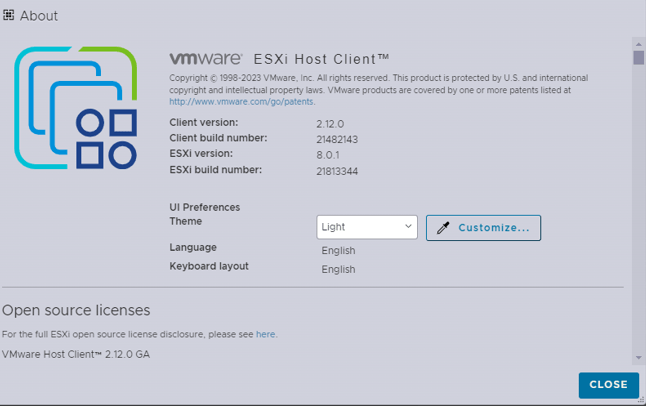
VMware ESXI 8.0.1 Kurulumu
VMware ESXi Nedir?
VMware ESXi, VMware tarafından geliştirilen bir sanallaştırma platformudur. Bu platform, fiziksel sunucuları sanal sunuculara dönüştürerek kaynakları daha etkin bir şekilde kullanmanıza olanak tanır. ESXi, sanal makinelerinizi tek bir fiziksel sunucuda çalıştırmanızı sağlayarak donanım maliyetlerini azaltır ve veri merkezi yönetimini kolaylaştırır.
ESXi’nin Özellikleri:
- Yüksek Performans: ESXi, yüksek performanslı sanallaştırma sağlar. Sanal makinelerinizi hızlı bir şekilde başlatmanıza ve çalıştırmanıza olanak tanır.
- Güvenlik: ESXi, sanal makineler arasında güvenlik duvarları oluşturarak veri güvenliğini sağlar. Ayrıca güvenlik yamalarını düzenli olarak yayınlar ve güvenlik açıklarını kapatır.
- Yedekleme ve Kurtarma: ESXi, sanal makinelerinizi yedeklemek ve kurtarmak için çeşitli araçlar sağlar. Bu, veri kaybını önlemenize ve iş sürekliliğini sağlamanıza yardımcı olur.
- Elastik Kaynak Yönetimi: ESXi, kaynakları esnek bir şekilde yönetmenize olanak tanır. Bu sayede ihtiyacınıza göre CPU, bellek ve depolama kaynaklarını sanal makineler arasında dinamik olarak tahsis edebilirsiniz.
ESXi Kurulumu ve Yapılandırması:
ESXi’nin kurulumu oldukça basittir. Bir bootable USB veya CD/DVD üzerinden ESXi’nin ISO dosyasını kullanarak kurulum medyasını oluşturabilirsiniz. Ardından, sunucunuzu bu medya ile başlatarak kurulum sihirbazını takip edebilirsiniz. Kurulum tamamlandıktan sonra, ESXi’nin web tabanlı yönetim arayüzünü kullanarak yapılandırmaya başlayabilirsiniz.
ESXI Kurulum Adımları
ESXi ISO’sunu kurduğumuz USB yi bilgisayarı onunla başlatıyoruz ve kurulum adımları başlıyor. Önce bize uyumluluk ile alakalı bir uyarı geliyor enter’a basıp devam ediyoruz.
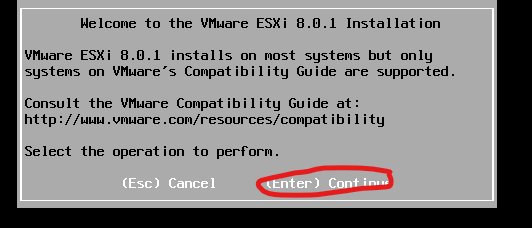
Diğer aşamada VMware bize sözleşme yazısı veriyor ve bunları kabul edip F11’e basıp devam ediyoruz.

Ardında ESXI hangi diske kurulacağını bize soruyor ve bizde diskimizi seçip devam ediyoruz

Ardından ESXI hangi klavye türünü kullanancağımızı soruyor Ben Türkçe seçip devam ediyorum.

Sonra ESXide en yüksek yetkilere sahip olan kullanıcı olan root için şifre belirliyoruz.

Ardından gelen adımda ESXI bize bootta sanallaştırma özelliğinin açık olup olmadığını soruyor Bende açık olduğu için enter’a basıp devam ediyorum

Yükleme işlemi başlaması için bizden onay istiyor. F11’e basıp Install deyip yükleme işlemi başlıyor.

Yükleme İşlemi başlamıştır. Bitmesini bekliyoruz. Hiçbir işlem yapmıyoruz.

Yükleme işlemi bittiğinde bizden yeniden başlatma istemektedir. Enter’a basıp makineyi reboot ediyoruz.
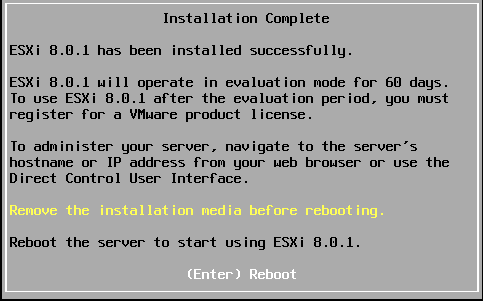
Sunucumuzun ekranını kontrol edip ESXI arayüzünün gelmesini bekliyoruz. Orada verilen IP adresini herhangi bir web tarayıcıya yazıyoruz. Bu sayfada statik IP ve DNS adreslerinin tanımlamasını yapılmasını öneriyorum.
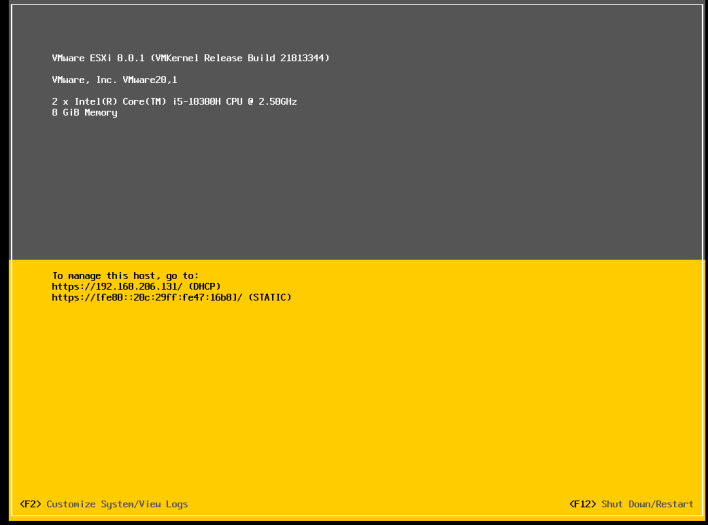
Ardında Web tarayıcıdan ESXI login sayfasına gidiyoruz. Oraya root kullanıcısının şifresini yazıyoruz.
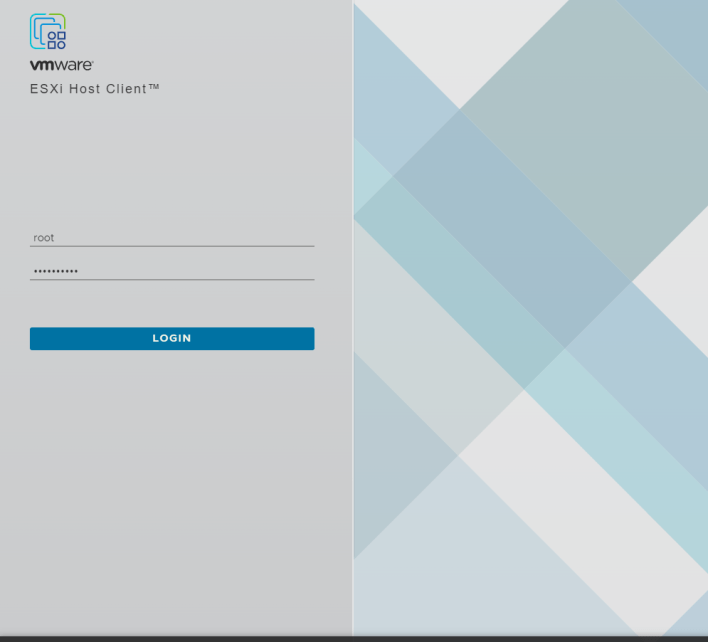
Kurulum işlemleri bitmiştir. Artık sunucumuzda Sanal makinelerimizi oluşturabiliriz.

Herhangi sorunuz varsa bize ulaşın! Diğer yazımızda görüşmek üzere Bilgi ile kalın
